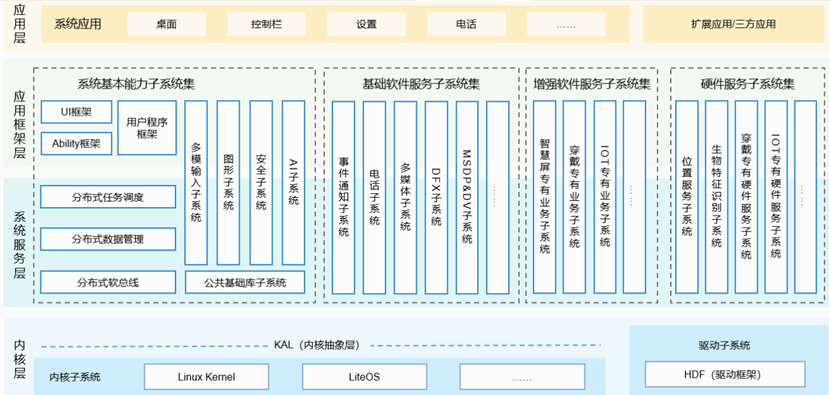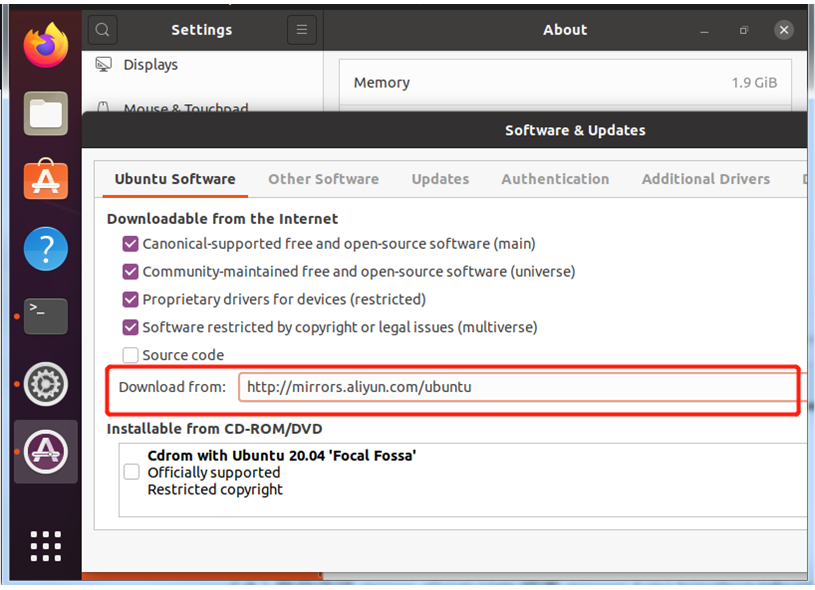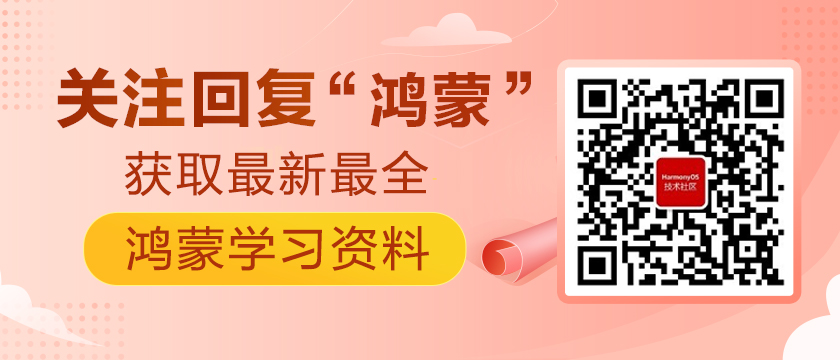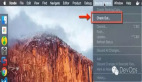第1~2章 鴻蒙系統介紹 和 編譯環境搭建 持續更新
想了解更多內容,請訪問:
51CTO和華為官方合作共建的鴻蒙技術社區
https://harmonyos.51cto.com
第1章 HarmonyOS介紹
1.1 鴻蒙系統與Linux、Android的不同
HarmonyOS是一款“面向未來”、面向全場景(移動辦公、運動健康、社交通信、媒體娛樂等)的分布式操作系統。在傳統的單設備系統能力的基礎上,HarmonyOS提出了基于同一套系統能力、適配多種終端形態的分布式理念,能夠支持多種終端設備。
HarmonyOS整體遵從分層設計,從下向上依次為:內核層、系統服務層、框架層和應用層。系統功能按照“系統 > 子系統 > 功能/模塊”逐級展開,在多設備部署場景下,支持根據實際需求裁剪某些非必要的子系統或功能/模塊。HarmonyOS技術架構如圖所示。
我們可以看到,鴻蒙系統不單單是一個內核,它還包含了整個操作系統的所有框架,更像是Windows和Android。
而鴻蒙系統的內核支持 Linux和LiteOS。
1.2 LiteOS 內核
LiteOS是一個內核,相比其Linux來說,它更精簡,啟動時間更快。同時liteOS內核有liteOS-a 和 liteOS-m 。
liteOS-a通常運行支持MMU的芯片上,支持內核/APP空間隔離。
liteOS-m運行在沒有MMU的芯片上,也就是MCU,例如我們常見的STM32芯片。所以鴻蒙OS也是支持STM32系列單片機的,但是目前還沒有完成移植工作。
1.3 相關資料
鴻蒙官方文檔:https://www.harmonyos.com/cn/develop
鴻蒙gitee:https://openharmony.gitee.com/openharmony
鴻蒙OS代碼下載:https://device.harmonyos.com/cn/docs/start/get-code/oem_sourcecode_guide-0000001050769927
官方技術社區:https://harmonyos.51cto.com/
第2章 開發環境搭建
關于開發環境的搭建,可以參考華為官網說明。
https://device.harmonyos.com/cn/docs/start/introduce/oem_quickstart_3861_build-0000001054781998 。
目前鴻蒙系統的開發方式是在Linux系統上面編譯源碼,Windows系統上編寫、燒錄。
故而需要搭建兩個開發環境。
2.1 Linux環境搭建
關于Linux系統的環境搭建,個人建議使用ubuntu 20.04。當然我們也提供了搭建好環境的ubuntu 20.04 鏡像,大家可以直接下載,直接編譯代碼,不需要再按官網的操作再重新搭建環境。
目測個人第一次搭建至少需要幾個小時的時間,還可能會出錯。
由于百度網盤經常封鏈接,如果發現鏈接失效,可以聯系我,VX 13510979604
騰訊云盤
鏈接:https://share.weiyun.com/6suCAhNN
百度網盤
鏈接:https://pan.baidu.com/s/163JxuvZux01Fd407_WbK-g
提取碼:bny6
說明:
1、已配置好開發環境,可直接編譯代碼,編譯可以正常運行
2、配置好 sftp ,可遠程傳輸文件
賬號:harmony
密碼:123456
代碼路徑:~/harmony/code/code-1.0
相關的環境工具路徑(可以不用管了,已經配置好了,直接可以編譯):~/harmony/tools
編譯命令:
(1)對應開發板: hi3516 IPC開發板
python build.py ipcamera_hi3516dv300
(2)對應開發板: hi3518 IPC開發板
python build.py ipcamera_hi3518ev300
(3)對應開發板: hi3861 智能家居 開發板
python build.py wifiiot
編譯結果,可以看到已經編譯成功了
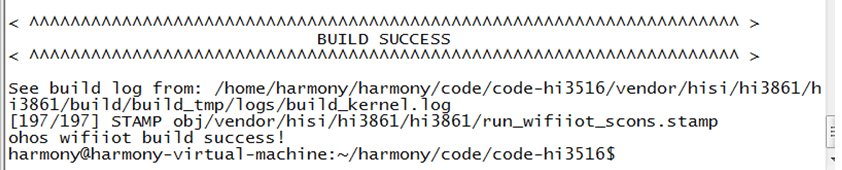
2.2 Windows訪問ubuntu文件
特別說明,如果是下載的百度網盤的鏡像,不需要安裝samba 了,已經默認安裝好了,只需要看如何映射網絡驅動器就行!!!
由于我們后面需要在Windows上直接編輯ubuntu系統里面的鴻蒙源碼,故而我們需要使用samba服務,讓Windows能訪問到ubuntu。
操作如下:
1.設置 apt-get 源
可以更快地下載samba。設置如下
(1)在桌面右上角點擊打開菜單,點擊setting選項。
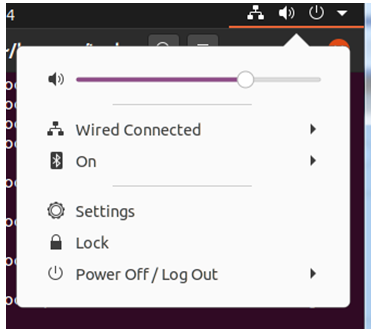
(2)在設置選項右側下拉找到“關于”,點擊 Software Updates。
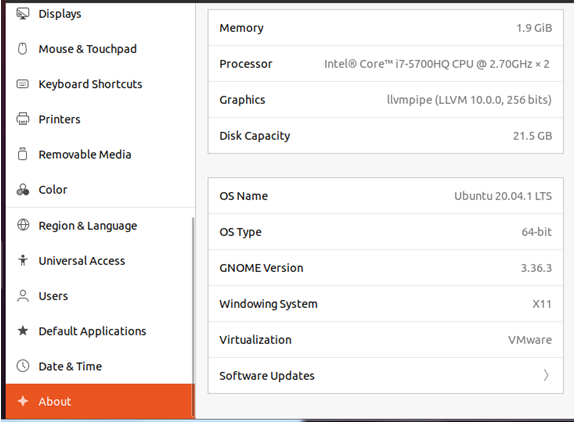
(3)在軟件和更新界面里可以看到“下載自”,我們可以進行修改。
(4)推薦選擇 mirros.aliyun.com 或者 mirrors.tuna.tsinghua.edu.cn,你也可以點擊選擇最佳服務器,測
(5)試連接最快的軟件源(測試時間較長)。
(6)最后,退出軟件與更新界面時,會提示更新軟件列表信息,點擊重新載入即可。
2.安裝 samba
輸入如下命令:
sudo apt-get install samba
sudo apt-get install samba-common
修改samba配置文件
sudo vim /etc/samba/smb.conf
在最后加入如下內容:
[work]
comment = samba home directory
path = /home/harmony/
public = yes
browseable = yes
public = yes
writeable = yes
read only = no
valid users = harmony
create mask = 0777
directory mask = 0777
#force user = nobody
#force group = nogroup
available = yes
保存退出后,輸入如下命令,設置samba密碼,建議123456即可
sudo smbpasswd -a harmony
重啟samba服務
sudo service smbd restart
3.windows映射
在文件夾路徑輸入虛擬機的IP地址
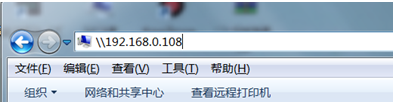
最后映射成網絡驅動器即可

2.3 Windows環境搭建
Windows的環境搭建,官網已經有了,這里就不在贅述。
https://device.harmonyos.com/cn/docs/ide/user-guides/tool_install-0000001050164976
2.4 燒錄
燒錄也可以參考官方文檔:
https://device.harmonyos.com/cn/docs/ide/user-guides/hi3861_upload-0000001051668683
想了解更多內容,請訪問:
51CTO和華為官方合作共建的鴻蒙技術社區
https://harmonyos.51cto.com